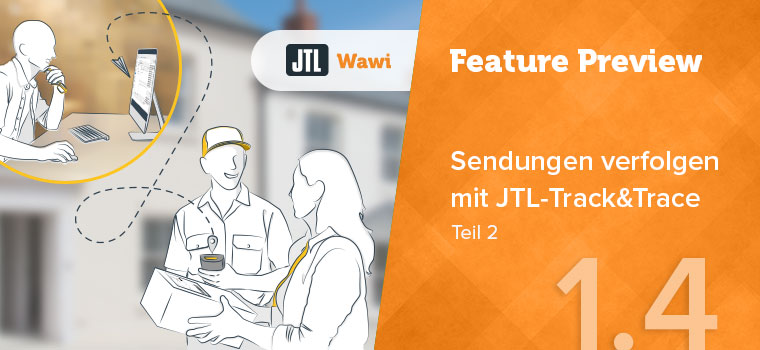
 Jan
Jan Supportleitung Hürth
JTL-Track&Trace – Unser neues Produkt zur Sendungsverfolgung – Teil 2
Willkommen beim zweiten Teil unserer Blogreihe. Wie gestern bereits eingeleitet, veröffentlichen wir mit JTL-Wawi 1.4 den Code für unser neues Produkt JTL-Track&Trace, welches im Frühjahr in die Open Beta-Phase gehen wird. Die Sendungsverfolgung steht vorerst für DHL zur Verfügung (und nun auch für DPD und GLS! | Update: Juni 2022).
Heute stellen wir euch drei weitere, höchst praktische Anwendungsszenarien für den Versandweg vor. Und natürlich lassen sich unzählige weitere Lösungen gestalten. Außerdem beantworten wir erste Fragen zu Preisgestaltung, der Einrichtung und den zukünftigen Entwicklungsplänen von JTL-Track&Trace.
Jetzt Teil 1 der Blogreihe lesen
Fall 3: Kunden proaktiv bei Lieferverzögerungen benachrichtigen
Wenn sich ein Paket auf unbestimmte, längere Zeit auf dem Versandweg befindet, dann kann es sowohl am Versanddienstleister als auch am Kunden liegen. Viele Händler möchten aber auf ungeplante Verzögerungen proaktiv reagieren. Einige Beispiele:
- Durch einen Routing-Fehler liegt die Sendung in falscher Lokation und dieser Umweg schiebt den Liefertermin nach hinten.
- Die Zustellung erfordert eine Unterschrift, aber wiederholt konnte niemand die Sendung entgegennehmen, so dass sie nun in einer Postfiliale abgeholt werden muss.
- Die Ware ist auf dem Versandweg unwiederbringlich beschädigt worden:
Guten Tag Herr Lehmann,
leider müssen wir Ihnen mitteilen, dass Ihre Sendung während der Auslieferung beschädigt wurde. Wir haben umgehend eine zweite Sendung auf den Weg gebracht. Neuer Lieferzeitpunkt: 1-2 Tage, also voraussichtlich der 24.02.2019. Wir entschuldigen uns für die Unannehmlichkeiten.
Beste Grüße,
Ihr Sportbedarf Sommer
Auf Probleme dieser Art könnt ihr ab jetzt proaktiv reagieren und euren Kunden beispielsweise neue Lieferzeiten mitteilen oder anderweitig geplante Schritte ankündigen.
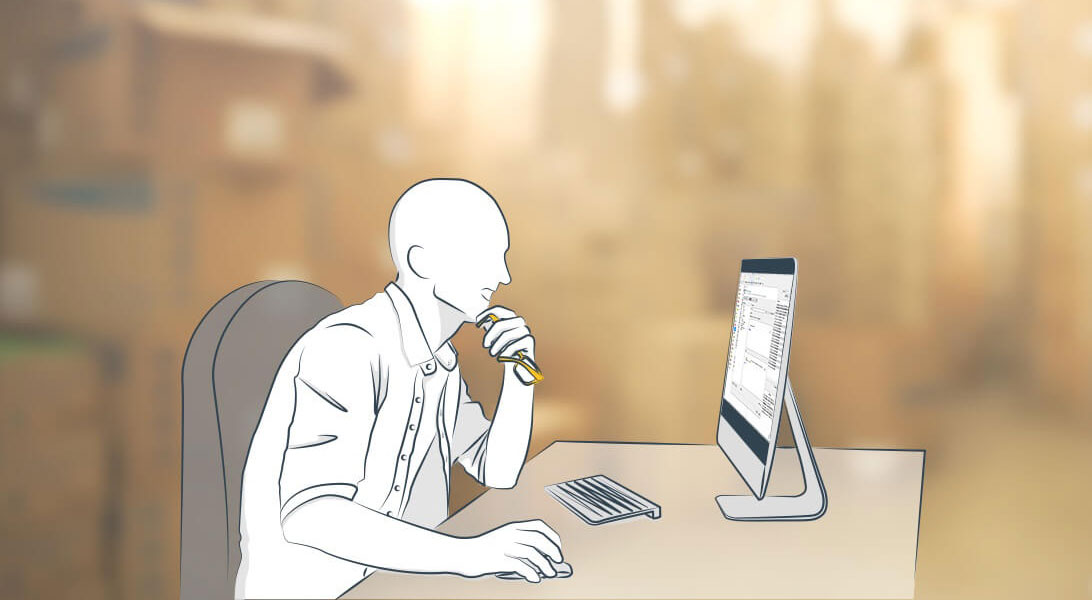
Tipp: Wir empfehlen, hierbei die Eigenarten der Logistikbranche im Auge zu behalten: So teilt DHL zwar des Öfteren den Status Beschädigt mit, aber bereits wenige Tage später kann das Paket weiterprozessiert werden und ihr erhaltet die Mitteilung Sendung wurde neu verpackt. In solchen Fällen wäre ein Eingreifen nicht unbedingt erforderlich. Eine vollständig automatisierte Kundenkommunikation sollte also gut durchdacht werden und in manchen Fällen ist es ratsam, bestimmte Wartezeiten einzukalkulieren.
Fall 4: Mitarbeiter über Probleme im Sendungsverlauf informieren
Ihr möchtet dem Kunden nicht direkt eine E-Mail senden, aber trotzdem über auftretende Probleme im Bilde sein? Dann könnt ihr einen ganz einfachen Workflow einrichten, der bei Problemen im Sendungsverlauf automatisch eine E-Mail an euch oder einen verantwortlichen Mitarbeiter sendet.
Tipp: Für solche internen, eher informellen Mails müsst ihr nicht extra eine E-Mail-Vorlage in der Vorlagenverwaltung erstellen, sondern könnt den Editor für Erweiterte Eigenschaften direkt in der Workflow-Verwaltung nutzen.
Nachdem ihr durch JTL-Wawi benachrichtigt wurdet, könnt ihr den Problemfall genauer untersuchen und individuell reagieren. Mithilfe manueller Workflows, die erst bei Bedarf ausgelöst werden, kann die anschließende Routinehandlung aber trotzdem automatisiert durchgeführt werden.
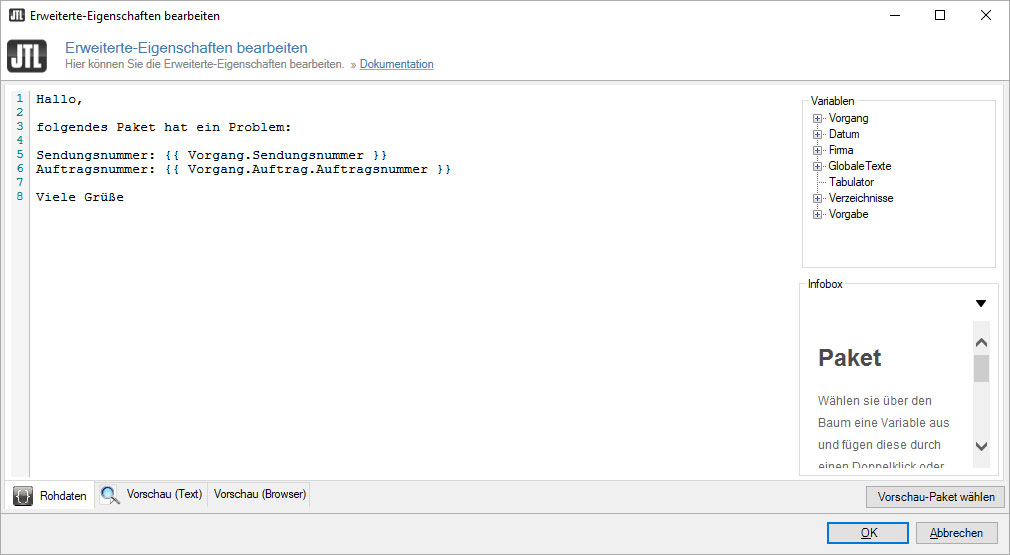
Fall 5: Automatisiert Nachforschungsanträge für vermisste Pakete versenden
Ein typisches Szenario, bei dem sich eine vollautomatisierte Abwicklung sehr gut eignet, ist der Nachforschungsantrag. Nach Ablauf einer kritischen Zeitperiode von zum Beispiel 10 Tagen prüft ein Workflow alle Pakete, die vor 10 Tagen erstellt wurden. Hat eine dieser Sendungen noch immer den Zustand Zugestellt nicht erreicht, spricht einiges dafür, dass die Sendung verloren gegangen ist. In diesem Fall möchtet ihr vielleicht nach dem Paket suchen lassen.
Im Folgenden skizzieren wir grob die zwei wichtigsten Schritte, um mit JTL-Wawi und JTL-Track&Trace dieses Szenario abzubilden.
Schritt 1: Vorlage für Nachforschungsantrag erstellen
Zuerst wechselt ihr in die Vorlagenverwaltung von JTL-Wawi und erstellt dort ein Vorlagenset Nachforschungsantrag sowie eine E-Mail-Vorlage, die alle relevanten Informationen für einen Nachforschungsantrag als Variablen enthält. Eine wichtige Variable ist hierbei die Sendungsnummer des vermissten Pakets. Ihr findet sie im Variablenbaum unter Vorgang > Lieferscheine > ErstesObjekt > Pakete > ErstesObjekt > TrackingID.
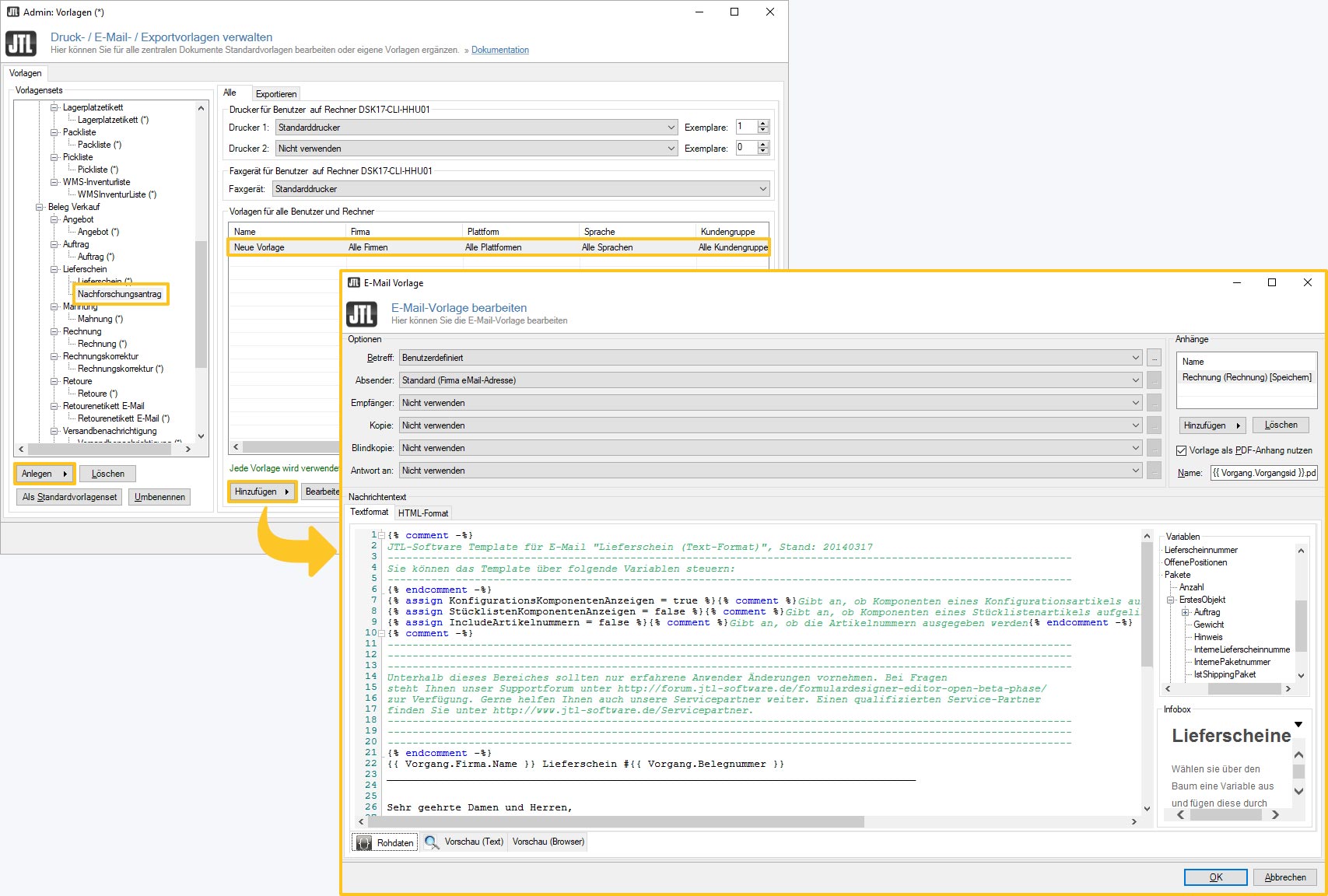
Schritt 2: Einen zeitversetzen Workflow anlegen
Nach Fertigstellung der Vorlage wechselt ihr in die Workflow-Verwaltung. Unter Versand erstellt ihr einen neuen Workflow, zum Beispiel mit dem Namen Nachforschungsantrag an Versanddienstleister. Als Bedingung wählt ihr Paket > Sendungsstatus > Zustand → enthält nicht → zugestellt. Im Anschluss tragt ihr bei Ausführungsplan als Startzeit der Prüfung Uhrzeit = In 10 Tagen ein.
Zu guter Letzt hinterlegt ihr die auszuführende Aktion, also den Versand des Nachforschungsantrags per E-Mail. Dazu wählt ihr als Ausgabeobjekt Paket > Lieferschein mit dem Ausgabemodus Mailen und dem Vorlagenset Nachforschungsantrag. Als alternativen Empfänger müsst ihr die E-Mail-Adresse eures Versanddientsleisters angeben und über Bcc könnt ihr euch eine Kopie der Nachricht zukommen lassen.
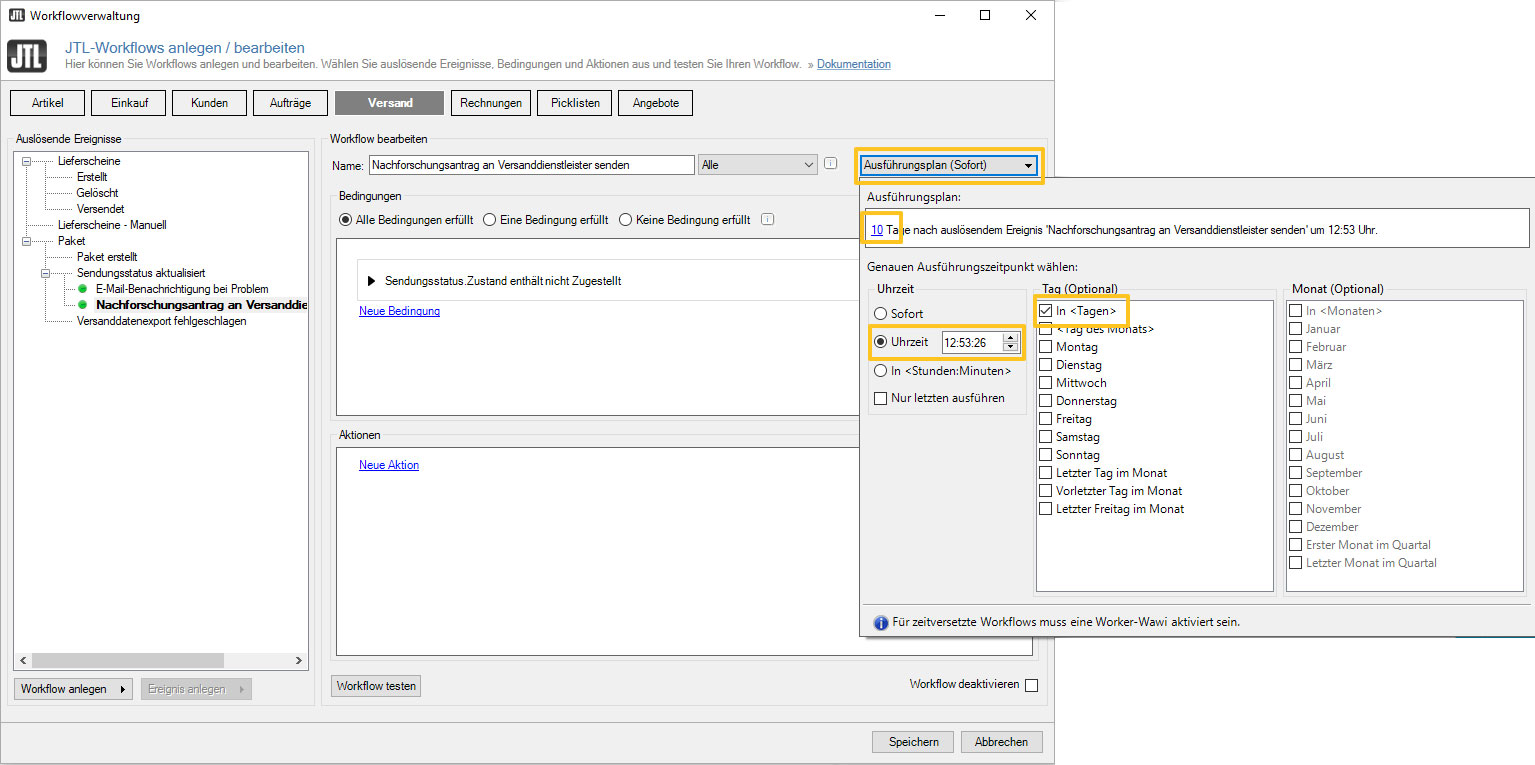
FAQ für JTL-Track&Trace
Aktuell haben wir die Schnittstellen für DHL, DPD und GLS angebunden (Update: Juni 2022). Die Anbindung weiterer Versanddienstleister ist geplant, wird jedoch noch etwas auf sich warten lassen. Denkbar wäre auch, ein Plugin zu entwickeln, durch das auch Kunden in eurem JTL-Shop den Versandweg ihrer Bestellung einsehen können.
Im JTL-IssueTracker, Bereich JTL-Shipping, könnt ihr eure Wünsche für künftige Anbindungen hinterlassen und für Funktionen abstimmen:
JTL-Track&Trace wird lizenz- und kostenpflichtig sein. Schon jetzt sind alle Funktionen bereits im aktuellen Release Candidate von JTL-Wawi 1.4 enthalten und werden gerade von ausgewählten Teilnehmern des Pilotkundenprogramms getestet. Nach dem offiziellen Release unserer Warenwirtschaft wird das Produkt vorraussichtlich im Frühling allen Interessierten in einer Open Beta zur Verfügung stehen.
Nach der Open Beta werdet ihr voraussichtlich zwischen sechs Tarifstufen wählen können, beginnend mit einem Einsteigertarif JTL-Track&Trace 100 für einen monatlichen Preis von 0,- Euro für die ersten 100 Sendungen, jede weitere kostet in diesem Tarif 3 Cent. Das größte Paket kommt bei 20.000 Sendungen pro Monat in Frage und wird wahrscheinlich für 149,99 Euro im Monatsabo zu erwerben ein. Jede weitere Sendung wird in diesem Tarif mit 0,8 Cent abgerechnet.
JTL-Track&Trace wurde von unseren Entwicklern als Dienst realisiert. Durch diese Technik können Änderungen an den APIs schneller nachgezogenen und Fehler direkt für alle Kunden behoben werden.
Daher muss nach der Version 1.4 in der Regel nicht auf ein Update von JTL-Wawi gewartet werden. Die Kosten für Wartung und Ausfallsicherheit der Serverlandschaft stellen einen großen Anteil der JTL-Trace&Trace-Tarife.
Ihr könnt bzw. müsst die Sendungsverfolgung für einzelne Versandarten freischalten. Aktuell kann JTL-Track&Trace aber nur für Versandarten aktiviert werden, die bereits den Versandetikettendruck JTL-Shipping verwenden.
Ihr findet das Dialogfenster im Menü Versand > Versandarten > Versandart auswählen > DHL Versenden konfigurieren. In der Abbildung aktivieren wir die Funktion für eine beispielhafte Versandart “DHL-Paket (10kg)”.
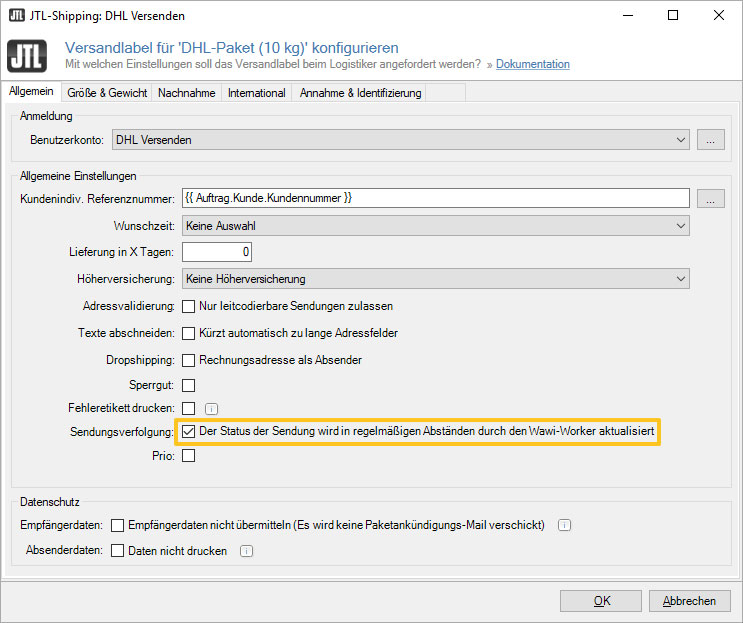
Für den Einsatz von JTL-Track&Trace muss der Hintergrunddienst JTL-Worker laufen. Der Worker fragt regelmäßig unseren Dienst an, ob es Statusänderungen bezüglich eurer Pakete gibt.
Solange die Sendungen noch bei euch zur Abholung warten beziehungsweise vor dem ersten Scan durch den Logistiker, fragen wir alle sechs Stunden nach neuen Daten. Sobald die Pakete unterwegs sind aktualisiert JTL den Sendungsstatus alle 15 Minuten. Theoretisch könnten Kunden damit wenige Minuten vor euren Mitarbeitern im Kundendienst über eine Änderung informiert sein.
Beide Taktungen beobachten unsere Entwickler genau und werden sie ggf. anpassen.
Zu guter Letzt: JTL-Shipping wird zu JTL-ShippingLabels
Mit JTL-Track&Trace haben wir ein neues Versandmodul geschaffen. Da weitere Lösungen im Bereich Logistik folgen sollen, werden wir eine Umstrukturierung in den Benennungen vornehmen:
Der bisher unter dem Namen JTL-Shipping bekannte Versandetikettendruck wird zukünftig als JTL-ShippingLabels vertrieben und bleibt wie gewohnt kostenfrei. Die Benennung JTL-Shipping werden wir hingegen als Überbegriff für alle JTL-Lösungen aus dem Bereich Logistik verwenden. In der Entwicklung befindet sich außerdem ein Modul zur Adressvalidierung, der JTL-AddressCheck, über den wir natürlich berichten werden, wenn es soweit ist.
Die Umbenennung wird in den nächsten Monaten schrittweise umgesetzt – wundert euch also nicht, wenn ihr die alten Benennungen noch eine Zeit lang an unterschiedlichen Stellen in JTL-Wawi oder auf unserer Webseite vorfindet.
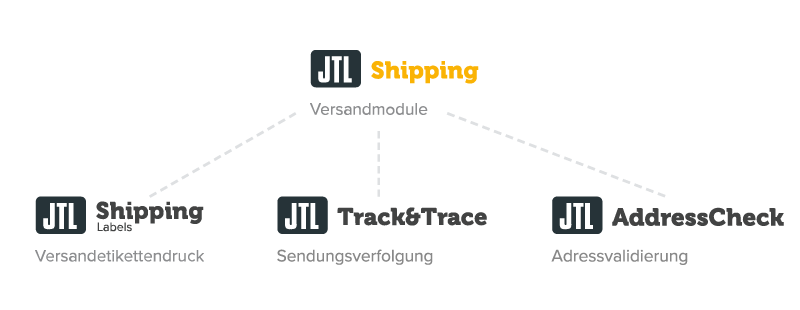
Ihr möchtet über alle Neuerungen auf dem Laufenden bleiben?
Dann abonniert doch unseren Newsletter-Kanal “Release-Info & Quartalsnewsletter”: Hier kündigen wir Major Releases an und ihr erhaltet einmal pro Saison einen Quartalsnewsletter mit interessanten Aktionen & hilfreichen Lösungen aus der JTL-Community.
- Veröffentlicht am: 1. Februar 2019
- Kategorie Lösungen von JTL
- Themen Sendungsverfolgung, JTL-Shipping, JTL-Track&Trace, DHL
Erhalten Sie wichtige Infos zu unseren Produkten sofort.
Social Media